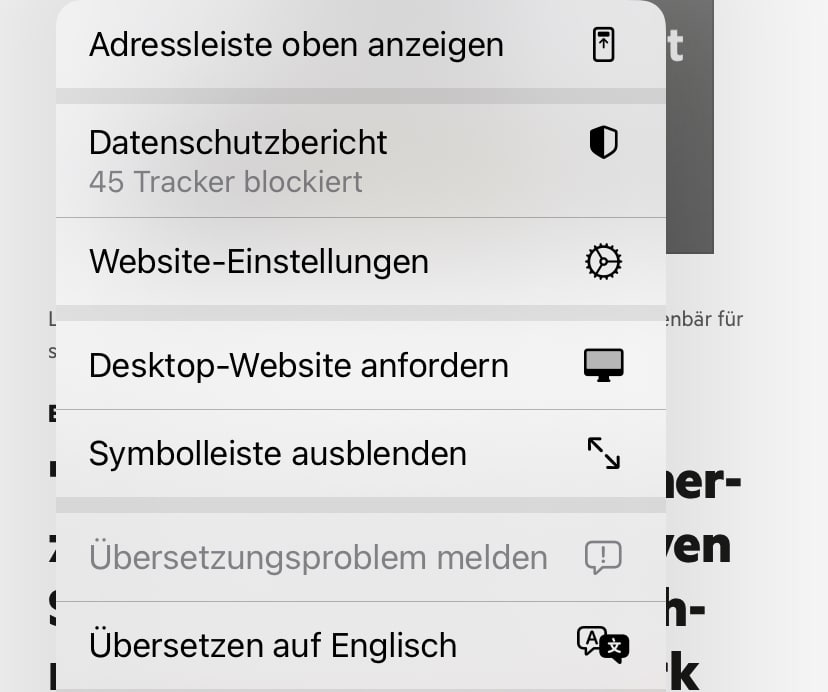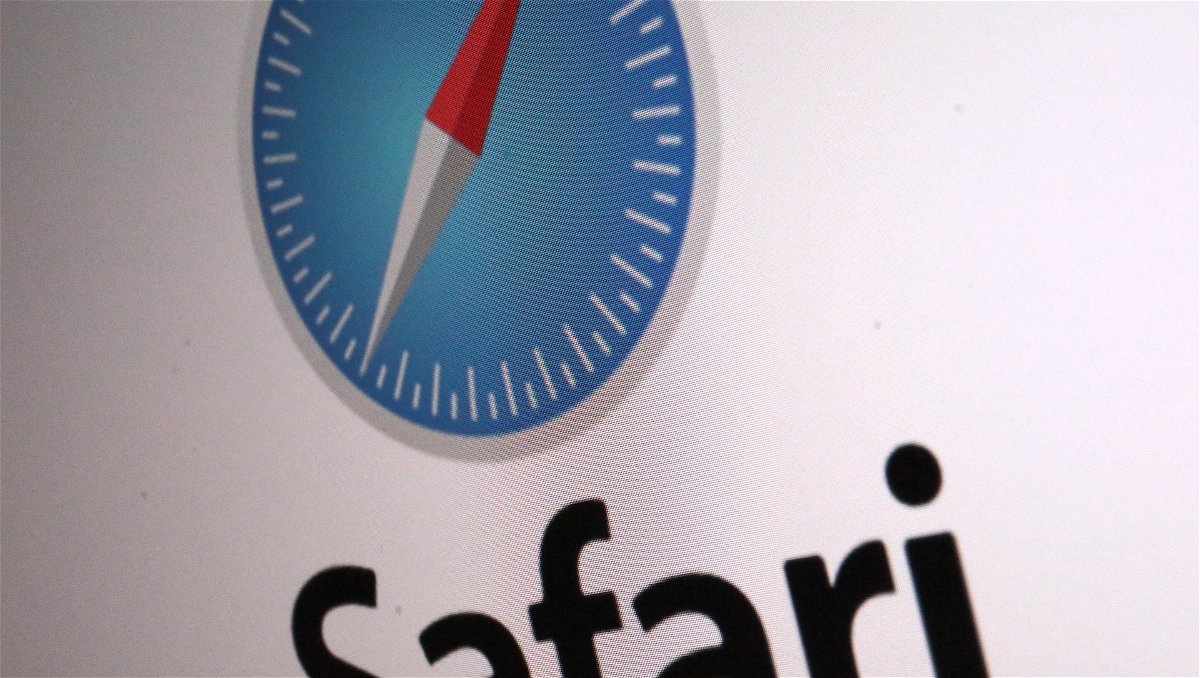iPhone und iPad nutzen mit Safari im Standard den in iOS mitgelieferten Browser. Das hat viele Vorteile, ist dieser doch stark in alle Systemapps integriert. Mit unseren Hacks wird das noch komfortabler.
Die falsche Adressleiste
So gut wie jeder Browser, den Ihr kennt, hat die Adressleiste oben am Bildrand. Da habt Ihr Euch daran gewöhnt, und Umgewöhnung fällt nicht leicht. Apple hat bei iOS und iPad OS eine Veränderung vorgenommen, die erst einmal gut gemeint war: Ihr tippt mit den Fingern und damit bequem nur am unteren Bildschirmrand, wo die Tastatur auch eingeblendet wird. Da scheint es folgerichtig, die Adressleiste auch nach unten zu verfrachten. Das gefällt aber bei Weitem nicht allen Anwendern, weile es lange eingewöhnte Arbeitsabläufe stört. Das könnt Ihr einfach umstellen:
Wenn Ihr eine Webseite in Safari aufgerufen habt, dann
- Tippt mit dem Finger auf die beiden Aa in der Adressleiste.
- Safari öffnet die Darstellungsoptionen für die aktuelle Webseite.
- Tippt in dem sich öffnenden Menü auf Adressleiste oben anzeigen.
- Die Adressleiste wird automatisch nach oben verlagert, lässt sich da aber normal nutzen.
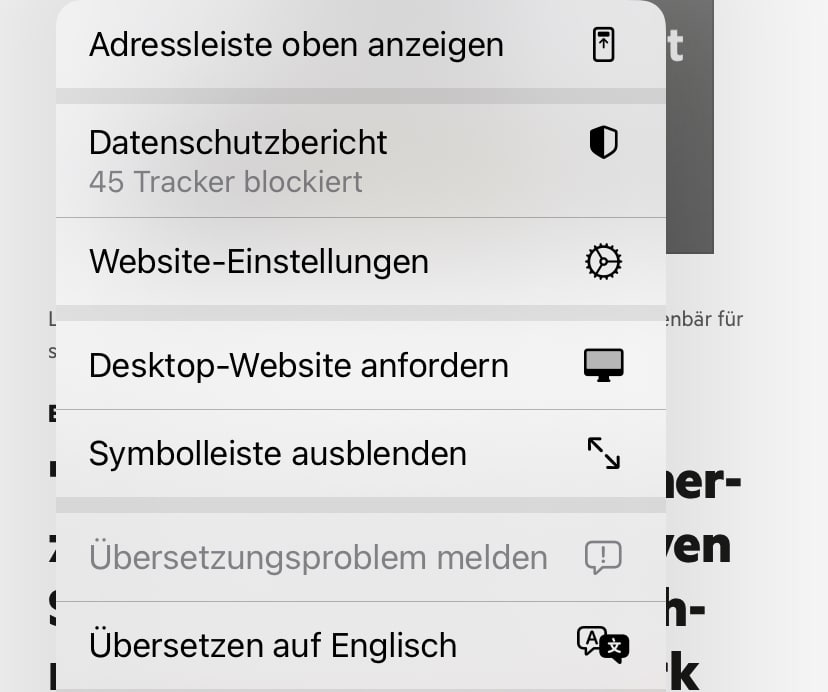
Um diese Einstellung festzusetzen, müsst Ihr über die Einstellungen von Safari gehen:
- In den Einstellungen von iOS rollt nach unten, bis Ihr Safari seht.
- Tippt darauf, dann rollt nach unten in den Bereich Tabs.
- Aktiviert Einzelner Tab, nur dann funktioniert die Adressleiste am oberen Bildschirmrand im Standard.
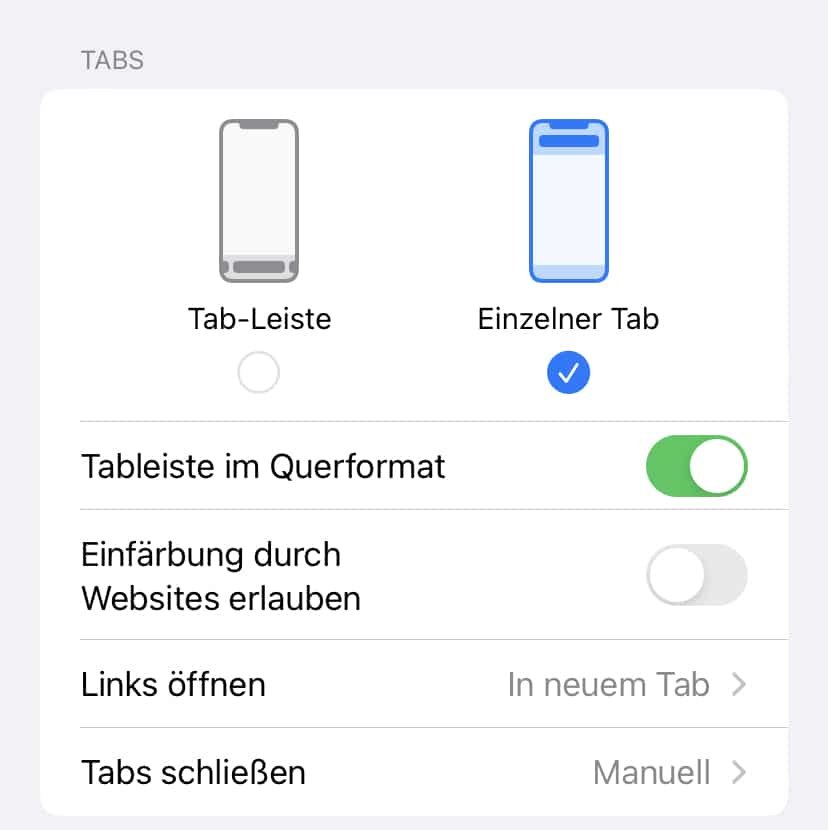
Mehr Platz für Inhalte
Platz ist auf einem mobilen Gerät wie einem iPhone immer ein rares Gut. Da macht es Sinn, diesen so optimal wie möglich zu nutzen. Das geht mit wenig Aufwand:
Wenn Ihr eine Webseite in Safari aufgerufen habt, dann
- Tippt mit dem Finger auf die beiden Aa in der Adressleiste.
- Safari öffnet die Darstellungsoptionen für die aktuelle Webseite.
- Tippt in dem sich öffnenden Menü auf Symbolleiste ausblenden, um die Symbolleiste am unteren Bildschirmrand und die Adressleiste oben auszublenden. Das bringt einige Pixel mehr Inhalt auf den Bildschirm.
- Die mobile Webseite hat oft die Herausforderung, dass sie Inhalte für kleine Bildschirme aufbereitet und dabei Informationen verschluckt. Klickt in dem Menü auf Desktop-Webseite anfordern, um die Webseite so angezeigt zu bekommen, wie sie auf eine, PC oder Mac aussehen würde.